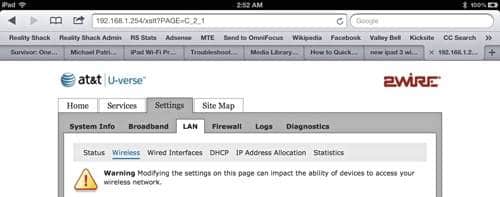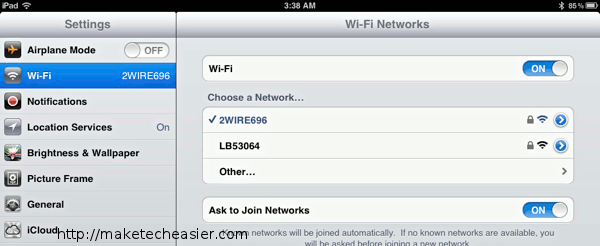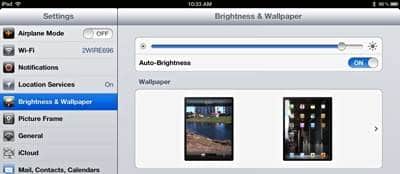Quelle que soit la qualité de la technologie développée, ils ne peuvent jamais être exempts de bogues. Il y a toujours quelque chose d’inattendu qui ne va pas, obligeant le fabricant à résoudre rapidement des problèmes pour satisfaire ses clients. Apple semble avoir sa part de ces types de problèmes, qu’ils aient juste beaucoup de problèmes, ou que les leurs soient simplement mis davantage en évidence en raison du succès des produits. Comme prévu, il y a déjà quelques plaintes majeures avec le nouvel iPad. Celui qui semble être le plus problématique est le problème du Wifi.
Ce problème n’apparaît que sur l’iPad uniquement Wi-Fi, et non sur les modèles Wi-Fi + 4G. Les gens semblent avoir un degré variable de difficulté avec ce problème de WiFi. Certains ont des problèmes pour obtenir le WiFi sur leur nouvel iPad, certains n’ont des problèmes qu’avec certains réseaux et certains ont leur WiFi qui s’éteint par intermittence. Il y a des rumeurs selon lesquelles Apple remplacera votre iPad si vous rencontrez des problèmes avec le WiFi, et il y a aussi une rumeur selon laquelle ils travaillent actuellement sur un correctif logiciel pour le problème. Auparavant, j’ai écrit sur la façon de résoudre les problèmes WiFi généraux avec les appareils iOS. Si vous les avez essayés et que vous rencontrez toujours des difficultés, voici d’autres suggestions pour faire fonctionner ce WiFi pendant que vous attendez une mise à niveau logicielle ou qu’Apple remplace votre nouvel iPad.
À l’aide de l’application Paramètres, cliquez sur WiFi, puis sur les paramètres du réseau individuel qui vous pose problème. En haut de l’écran, cliquer sur « Oublier ce réseau » le supprimera de la mémoire de votre nouvel iPad. Assurez-vous cependant de noter le mot de passe de ce réseau, car il sera effacé lorsque le réseau sera supprimé de la mémoire. Se reconnecter au réseau peut parfois améliorer la connexion.
En plus de vérifier vos paramètres avec votre routeur, vous pouvez également essayer de l’éteindre et de l’allumer. Si cela ne fonctionne pas, vous pouvez désactiver la sécurité sans fil. Si vous utilisez un AirPort, vous pouvez le faire avec l’utilitaire Admin AirPort, et si vous utilisez un autre routeur, vous pouvez modifier cela via le navigateur. Trouvez l’adresse du routeur en accédant aux paramètres de ce réseau particulier. Si le WiFi ne fonctionne pas du tout sur l’iPad, vous devrez le faire sur un ordinateur ou un téléphone portable séparé, partout où vous pourrez accéder au WiFi.
Un autre paramètre qui peut être modifié est « Demander à rejoindre des réseaux ». Dans l’application Paramètres, accédez aux paramètres WiFi, et sous tous les réseaux disponibles se trouve un curseur pour « Demander à rejoindre des réseaux ». Faites glisser cela pour désactiver. L’idée est qu’avec cette option activée, l’iPad recherchera constamment des réseaux, interférant éventuellement avec le réseau auquel vous êtes déjà connecté et que vous essayez d’utiliser.
Un autre paramètre qui a aidé de nombreux autres utilisateurs est le paramètre Luminosité. Il ne semble pas que cela aiderait, mais beaucoup ont signalé que c’était le cas. En utilisant à nouveau l’application Paramètres, cliquez sur « Luminosité et fond d’écran » et rendez-le plus lumineux. Attendez quelques minutes et essayez à nouveau de vérifier votre réseau. Pour beaucoup, cela améliore la force du signal. Toujours dans l’application Paramètres, accédez aux paramètres généraux et désactivez l’option Bluetooth. Parfois, ne pas rester connecté via Bluetooth peut améliorer la force de votre signal.
Bien que je n’aie pas de problèmes de WiFi avec mon nouvel iPad, je pense l’avoir vu avec d’autres. Récemment, lors de vacances avec ma sœur et mon beau-frère, nous avons séjourné dans un complexe qui annonçait une connexion Wi-Fi gratuite. Alors que le signal WiFi sortait par intermittence pour moi, je l’attribuais au routeur se trouvant dans le bâtiment principal. Ma sœur a toujours reçu un signal pire que moi. Nous avons ensuite séjourné dans un hôtel qui avait certes une configuration WiFi très étrange, mais j’avais de meilleures et plus d’options pour le WiFi que ma sœur, et mon beau-frère n’avait aucune des options que nous avions tous les deux. Cela n’avait aucun sens, mais ce problème de WiFi avec le nouvel iPad pourrait être derrière.
Cet article est-il utile ? Oui Non